Opmerking: We willen u graag zo snel mogelijk de meest recente Help-inhoud in uw eigen taal bieden. Deze pagina is automatisch vertaald en kan grammaticale fouten of onnauwkeurigheden bevatten. Wij hopen dat deze inhoud nuttig voor u is. Kunt u ons onder aan deze pagina laten weten of de informatie nuttig voor u was? Hier is het Engelstalige artikel ter referentie.
Als u een Microsoft Exchange-account hebt, kunt u mappen in dat account delen met andere personen op dezelfde Exchange-server. U kunt agenda's delen of mappen met e-mail, contactpersonen, taken of notities.
Een map delen
-
Klik onderaan in het navigatiedeelvenster op de map die u wilt delen: E-mail, agendaof personen.
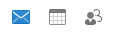
-
Op het tabblad Indelen:
Klik in Agenda op Agendamachtigingen.

Klik in E-mail of Personen op Mapmachtigingen.
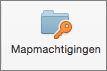
-
Klik in het vak Eigenschappen op Gebruiker toevoegen.
-
Typ in het vak Zoeken de naam van de persoon. Wanneer deze wordt weergegeven in de lijst, klikt u erop. Klik vervolgens op Toevoegen.
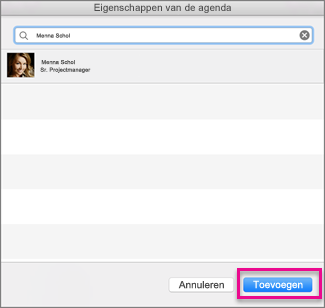
Tip: De naam wordt weergegeven in het vak Eigenschappen.
-
Klik op de naam van de gebruiker en kies het gewenste toegangsniveau in de lijst Machtigingsniveau. Afzonderlijke machtigingsniveaus eronder worden automatisch ingevuld op basis van uw selectie in de lijst.
Als u de machtigingsniveaus van de gebruiker wilt aanpassen, schakelt u de selectievakjes onder Lezen, Schrijven, Verwijderen en Overig in of uit.
Notities:
-
Wanneer u een map deelt, kunnen gebruikers die bekijken van deze mappen bekijken, uw persoonlijke contactpersonen, gebeurtenissen of e-mailberichten met behulp van andere softwaretoepassingen. Als u wilt uw privacy beschermen, plaatst u privé-items in een afzonderlijk, niet-gedeelde map.
-
Als u een map deelt, worden eventuele submappen niet automatisch gedeeld. Als u een submap wilt delen, deelt u eerst de primaire map en stelt u vervolgens machtigingen voor delen in voor de submap.
-
Het delen van een map stoppen
-
Onderaan in het navigatiedeelvenster klikt u op de map die u niet meer wilt delen: E-mail, Agenda of Personen.
-
Op het tabblad Indelen:
Klik in Agenda op Agendamachtigingen.

Klik in E-mail of Personen op Mapmachtigingen.
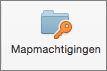
-
Klik op de naam van de gebruiker met wie u niet langer wilt delen.
-
Wanneer u de toegang tijdelijk wilt onderbreken, selecteert u onder Lezen en Verwijderen de optie Geen.
Als u de map definitief niet meer met de persoon wilt delen, klikt u op Verwijderen.
Tip: Als u het machtigingsniveau wijzigt in Geen, blijft de gebruiker in de lijst staan, waardoor u later machtigingen snel kunt herstellen. Als aan de map de machtiging Map zichtbaar is toegewezen, is de map nog steeds zichtbaar voor de gebruiker wanneer u de toegang onderbreekt.
Zie ook
Een gedeelde map voor e-mail, agenda of personen in Outlook 2016 voor Mac openen
Uw agenda delen in Outlook 2016 voor Mac
Een gedeelde Exchange-agenda openen in Outlook 2016 voor Mac
Een map delen
-
Klik in de navigatiedeelvenster op de map die u wilt delen.
-
Klik op het tabblad Indelen op Machtigingen.
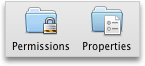
-
Klik op Gebruiker toevoegen, typ de naam van de gebruiker en klik vervolgens op Zoeken.
-
Klik in de zoekresultaten op de naam van de gebruiker en klik vervolgens op OK.
-
Klik in de lijst Naam op de naam van de gebruiker en klik vervolgens in het snelmenu Machtigingsniveau op het gewenste toegangsniveau.
Als u de machtigingsniveaus van de gebruiker wilt aanpassen, schakelt u de selectievakjes in of uit. U kunt ook de opties wijzigen voor Items bewerken en Items verwijderen.
Notities:
-
Wanneer u een adresboek, agenda of e-mailmap deelt of delegeert, kunnen gemachtigden of gebruikers die deze mappen delen, uw persoonlijke contactpersonen, gebeurtenissen of e-mailberichten bekijken met behulp van andere softwaretoepassingen. Om uw privacy te beschermen, plaatst u privé-items in een afzonderlijk, niet-gedeeld adresboek, afzonderlijke, niet-gedeelde agenda of e-mailmap.
-
Als u een map deelt, worden eventuele submappen niet automatisch gedeeld. Als u een submap wilt delen, moet de primaire map eerst worden gedeeld en vervolgens kunt u machtigingen voor delen instellen voor de submap.
-
Het delen van een map stoppen
-
Klik in de navigatiedeelvenster op de map die u niet meer wilt delen.
-
Klik op het tabblad Indelen op Machtigingen.
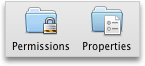
-
Klik op het tabblad Machtigingen op de naam van de gebruiker waarmee u de map niet meer wilt delen.
-
Als u de toegang tijdelijk wilt onderbreken, klikt u in het snelmenu Machtigingsniveau op Geen.
Als u de map definitief niet meer met de persoon wilt delen, klikt u op Verwijderen.
Tip: Als u het machtigingsniveau wijzigt in Geen, blijft de gebruiker in de lijst staan, waardoor u later machtigingen snel kunt herstellen. Als aan de agenda, het adresboek of de e-mailmap de machtiging Map zichtbaar is toegewezen, is de map nog steeds zichtbaar voor de gebruiker wanneer u de toegang onderbreekt.










